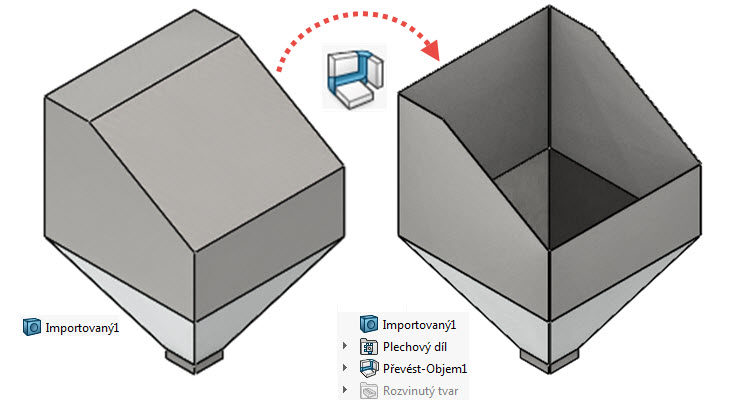
Velmi často se ve strojírenství můžete setkat s díly, které jsou vyráběny ohýbáním plechových plátů. Jedná se o součásti, které mohou být vyrobeny a technologicky zpracovány s relativně vysokou přesností a se zachováním tuhosti i stability. V tomto návodu si ukážeme, jak naimportovat do SOLIDWORKSu plechový díl v objemovém (ohnutém) tvaru ve formátu STEP a převést jej na plechový díl.
Převod objemového (ohnutého) tělesa na plechový díl je častým způsobem modelování při navrhování „krabicových tvarů“ nebo u importované geometrie. Tento přístup k navrhování plechových dílů si můžete vyzkoušet na následujícím postupu, který vychází ze cvičení 12.9 z nové učebnice SOLIDWORKS.
Abyste mohli pokračovat v převedení importované geometrie na plechový díl podle návodu, stáhněte si soubor 12-9-a.STEP, který naleznete mezi ostatními soubory na stránce Mujsolidworks.cz → Učebnice (připravujeme).
Postup převodu importované geometrie v objemovém (ohnutém) tvaru na plechový díl
V menu Soubor vyberte Otevřít.
Tip: Pro zobrazení okna Otevřít můžete používat klávesovou zkratku Ctrl + O.

V okně otevřít vyberte typ datového formátu STEP AP2013/214 (1), ve složce C:\Mujsolidworks.cz\12\12-9 (2) vyhledejte soubor 12-9-a.STEP (3) a stiskněte tlačítko Možnosti (4).
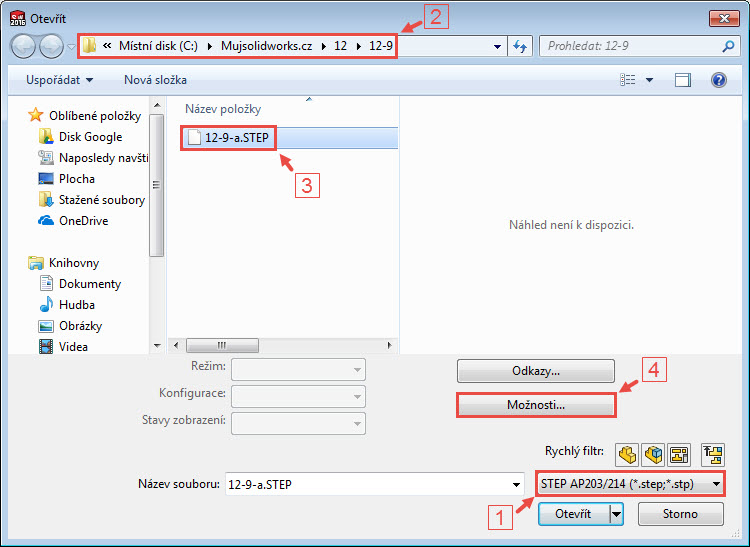
V okně Možnosti importu upravte nastavení importu podle obrázku nebo podle potřeby a změny potvrďte tlačítkem OK. Otevřete soubor 12-9-a.STEP.
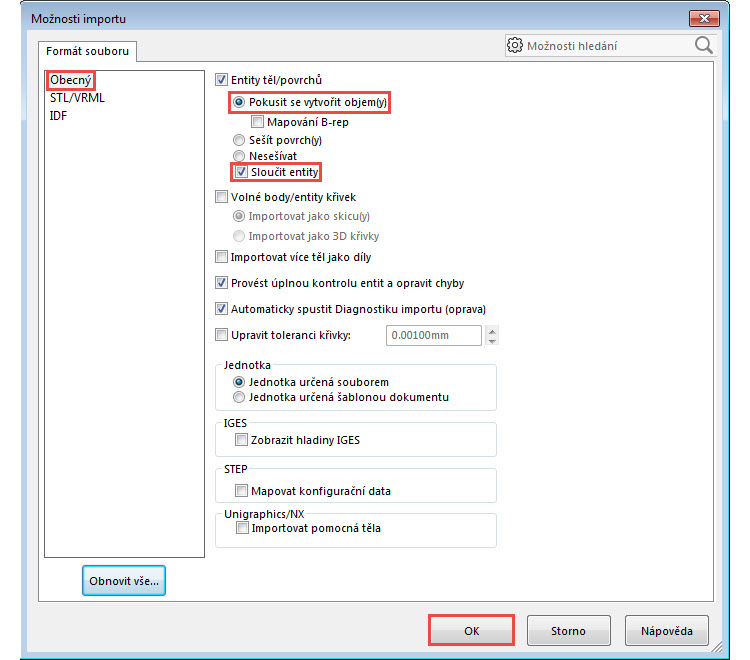
Jelikož se jedná o nepůvodní datový formát, SOLIDWORKS zobrazí varovné hlášení, zda chcete provést diagnózu importu dílu. Pokračujte tlačítkem Ano.
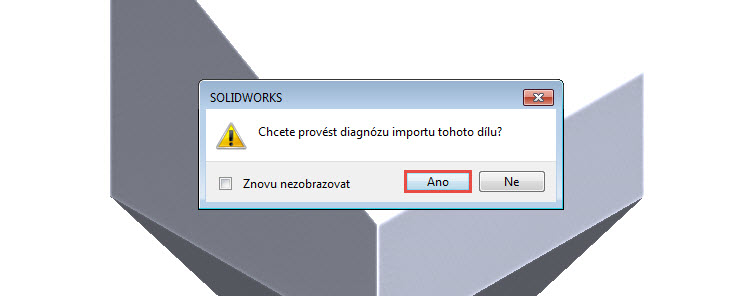
Geometrie modelu neobsahuje žádné chybné plochy nebo mezery. Ukončete diagnostiku importu potvrzovacím tlačítkem.
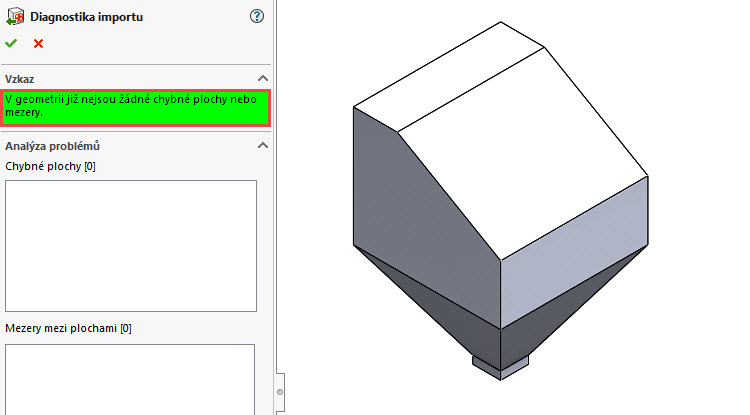
Pokud obsahuje vaše verze SOLIDWORKSu modul FeatureWorks, SOLIDWORKS se zeptá, zda chcete provést rozpoznávání prvků. V tomto návodu si ukážeme, že lze převést ohnutý model na plechový díl, aniž bychom znali historii modelování. Pokračujte tlačítkem Ne.
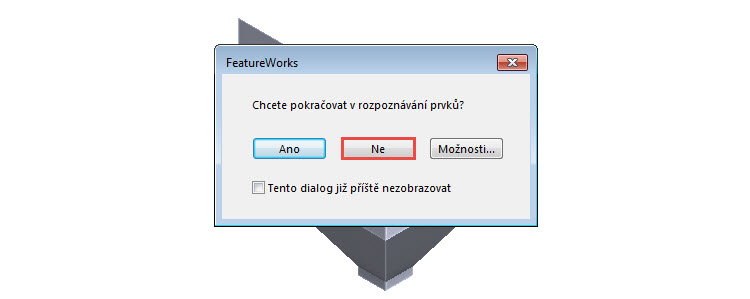
Stiskněte klávesovou zkratku Ctrl + S, v okně Uložit jako ponechejte název 12-9-a a vyplňte pole Popis (Description) – (1). Uložte soubor do složky C:\Mujsolidworks.cz\12\12-9 (2 a 3).
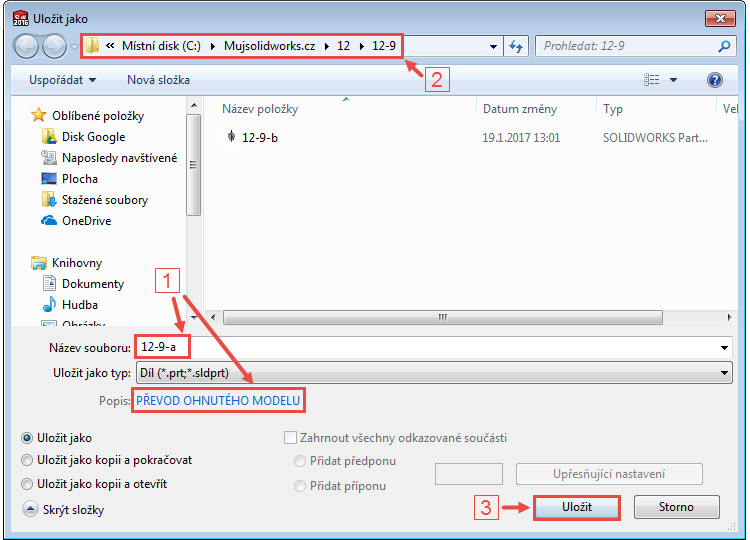
Importované modely mají v SOLIDWORKSu stínovaný styl zobrazení. Zobrazte si hrany modelu prostřednictvím panelu Průhledné zobrazení → Styl zobrazení → Stínovaný s hranami.
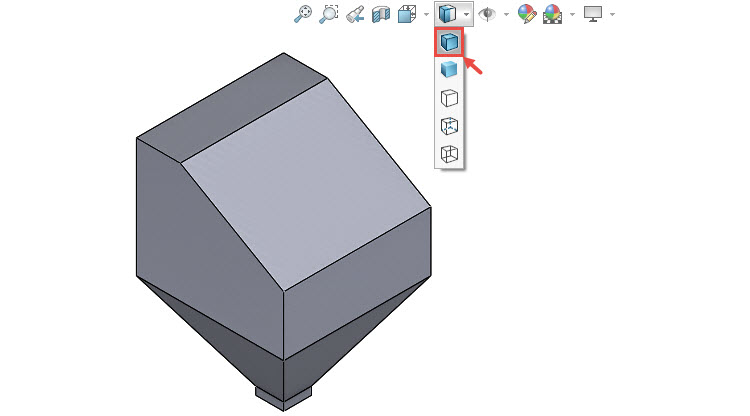
Nemáte-li v CommandManageru aktivní záložku Plechové díly, přidejte si ji do seznamu. Klikněte pravým tlačítkem na kteroukoli záložku a z kontextového panelu vyberte Plechové díly.
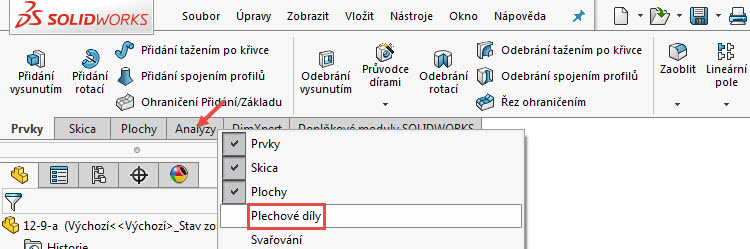
Ze záložky Plechové díly vyberte příkaz Převést na plechový díl.

V PropertyManageru Převést na plechový díl:
- v poli Parametry plechového dílu vyberte pevnou entitu (označena červenou šipkou),
- nastavte tloušťku plechu 4 mm,
- zaškrtněte volbu Obrátit tloušťku,
- nastavte poloměr zaoblení 5 mm.
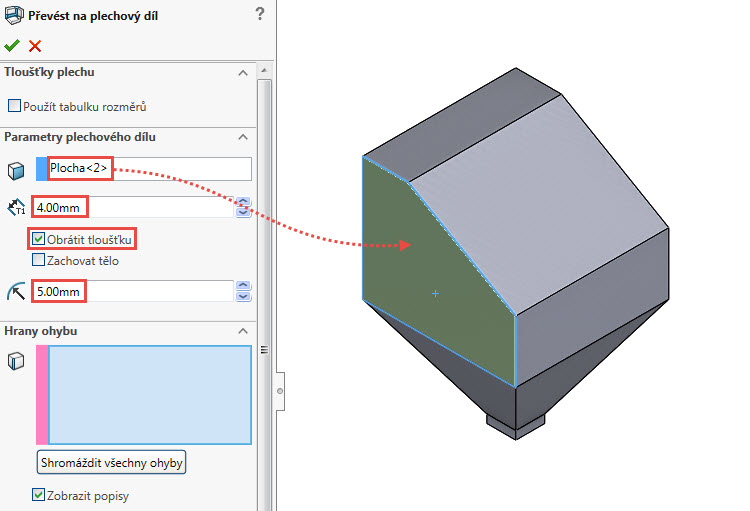
Do pole Hrany ohybu vyberte postupně všechny hrany (zvýrazněné růžově) v číselné posloupnosti od 1 do 11 – jako na obrázku. Do pole Nalezené hrany nastřižení se automaticky po výběru hran ohybu zvýrazní fialové hrany, ve kterých vznikne nastřižení.
Tip: Pro lepší přehlednost zrušte obě volby Zobrazit popisy.
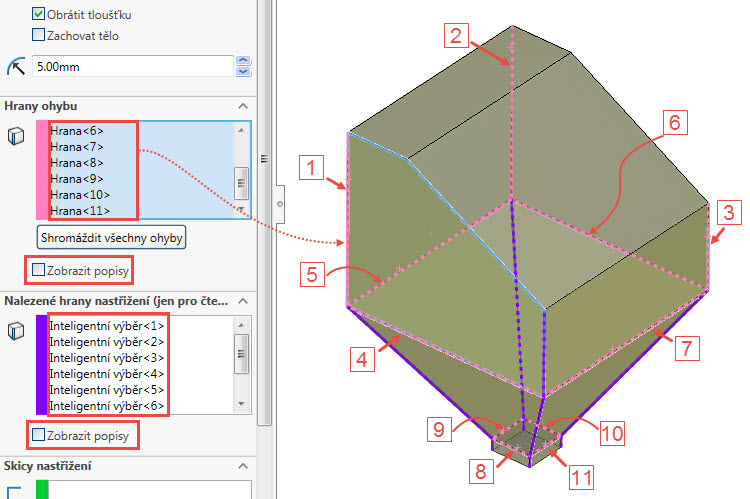
Zkontrolujte náhled a dokončete příkaz potvrzovacím tlačítkem. Převedení ohnutého modelu plechového dílu je hotové.
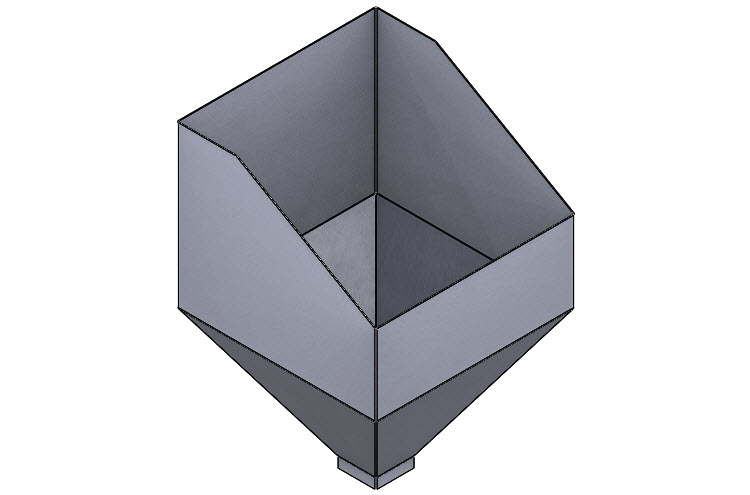
Podívejme se na rozvinutý tvar plechu → stiskněte v záložce Plechové díly tlačítko Rozvinout.

Klávesou zkratkou Ctrl + 1 změňte orientaci pohledu do pohledu Přední. V rozvinutém tvaru plechového dílu jsou viditelné čáry ohybu (1) a vymezovací rámeček (2).
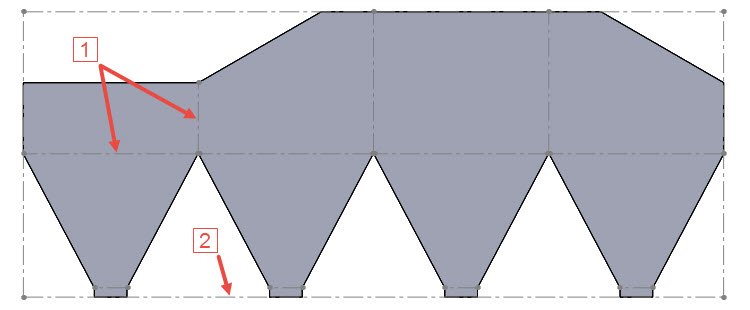
Vraťte zobrazení plechového dílu zpět do ohnutého tvaru tlačítkem Rozvinout. Uložte dokument.
K dispozici je i hotový díl 12-9-b.SLDPRT, který naleznete mezi ostatními soubory. Soubory lze stáhnout ze stránky Mujsolidworks.cz → Učebnice.
Tip: Vyzkoušejte i převod importovaného plechového dílu v rozvinutém tvaru. Postup najdete v článku Převod rozvinutého modelu na plechový díl (cvičení 12.10 z nové učebnice SOLIDWORKS).






Komentáře k článku (2)
Přidávat komentáře k článku mohou pouze přihlášení uživatelé.
Chcete-li okomentovat tento článek, přihlaste se nebo se zaregistrujte.